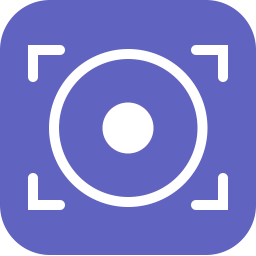
AnyMP4 Screen Recorder(錄屏軟件)
v1.3.62 中文免費版- 軟件大小:39.6 MB
- 軟件語言:簡體中文
- 更新時間:2024-09-21
- 軟件類型:國產軟件 / 媒體其它
- 運行環境:WinXP, Win7, Win8, Win10, WinAll
- 軟件授權:免費軟件
- 官方主頁:https://www.anymp4.com/
- 軟件等級 :
- 介紹說明
- 下載地址
- 精品推薦
- 相關軟件
- 網友評論
AnyMP4 Screen Recorder提供視頻錄制功能,可以在軟件界面快速錄制自己需要的視頻畫面,軟件界面顯示視頻錄制、攝像頭錄制、音頻錄制等功能,您可以隨意啟動一種功能使用,方便獲取電腦上的各種視頻資源,例如可以在全屏模式下錄制電腦上播放的電視、電影資源,可以在窗口模式下錄制網頁的視頻,錄制辦公軟件的操作畫面,可選錄制方案很多,適合經常在電腦錄制視頻的用戶使用,錄制完畢的視頻還可以剪切,需要就可以下載使用!
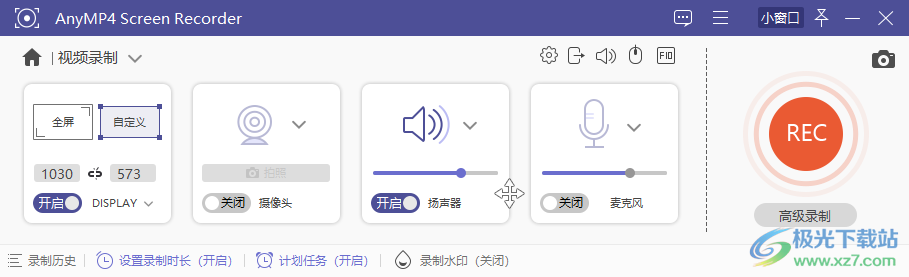 錄屏軟件)" />
錄屏軟件)" />
軟件功能
1、AnyMP4 Screen Recorder讓用戶可以在電腦桌面上自由錄制視頻資源
2、可以通過這款軟件設置任意區域錄制,可以獲取高清的視頻畫面
3、您可以直接進入全屏模式錄制視頻,可以通過快捷鍵控制結束錄制
4、支持區域設置功能,可以手動選擇窗口,選擇屏幕區域錄制視頻
5、支持鼠標設置功能,進入設置界面調整是否在錄制過程顯示鼠標
6、音頻設備也是可以在軟件調整的,隨時在錄像的過程開啟和關閉聲音功能
7、支持時長錄制,設置在AnyMP4 Screen Recorder軟件自動錄制一個小時,錄制三十分鐘
8、支持自動計劃設置功能,允許在AnyMP4 Screen Recorder軟件設置定時開始,定時結束的計劃
9、簡單的水印管理功能,預先在軟件配置水印,錄制的時候就可以附加水印到視頻
軟件特色
1、AnyMP4 Screen Recorder操作簡單,輕松在軟件查看錄制歷史
2、可以在歷史界面查看全部視頻文件,可以打開輸出地址
3、簡單的剪輯功能,錄制完畢的視頻直接刪除不需要的部分
4、開始錄制都會顯示三秒鐘的倒計時,并且會提示快捷鍵功能
5、啟動麥克風功能就可以將說話的聲音記錄,還可以設置麥克風降噪、麥克風增強
6、教學類型的視頻錄制可以啟動鼠標功能,可以設置鼠標點擊的顏色
7、也支持截圖功能,通過Ctrl+Alt+C就可以在錄制過程截圖
使用方法
1、將AnyMP4 Screen Recorder直接安裝到電腦,點擊下一步
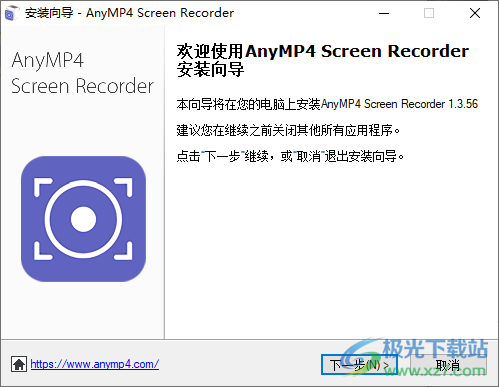
2、設置軟件的安裝地址C:Program Files (x86)AnyMP4 StudioAnyMP4 Screen Recorder
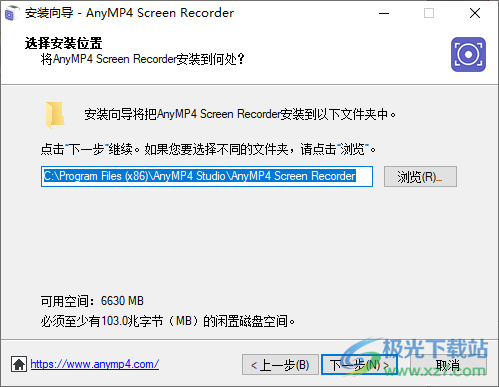
3、將補丁winmm.dll、PYG64.dll復制到安裝地址保存
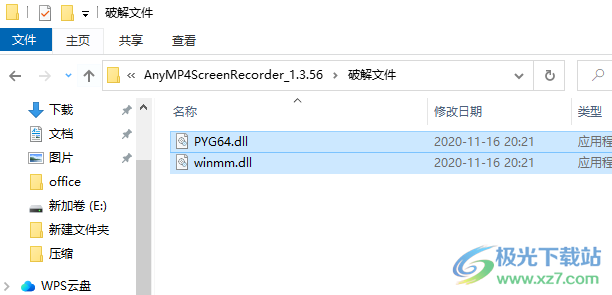
4、打開軟件就可以正常使用,可以點擊自定義按鈕選擇錄制區域
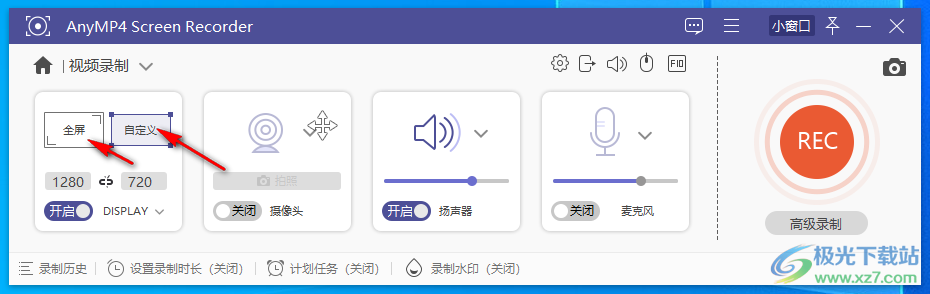
5、支持1920x1080(1080p)、1280x720(720p)、854x480(480p)
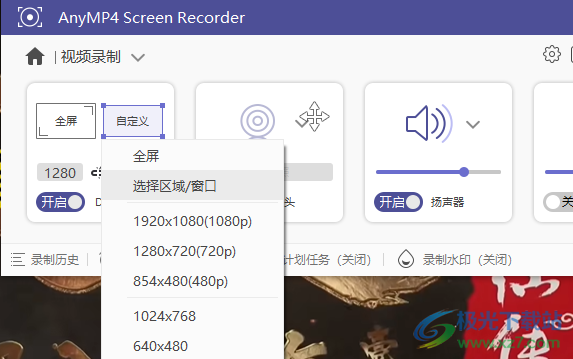
6、點擊選擇區域功能就可以使用鼠標在電腦桌面劃取一個視頻錄制的區域,點擊REC開始錄制
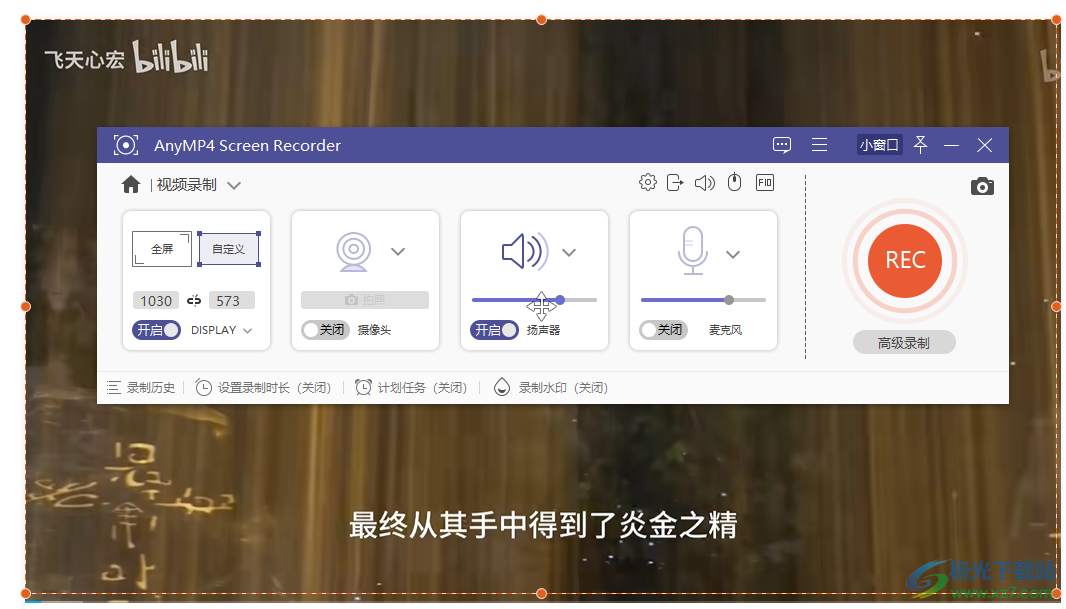
7、錄制完畢會彈出視頻剪輯界面,可以直接點擊保存按鈕,也可以設置剪切視頻的時間段
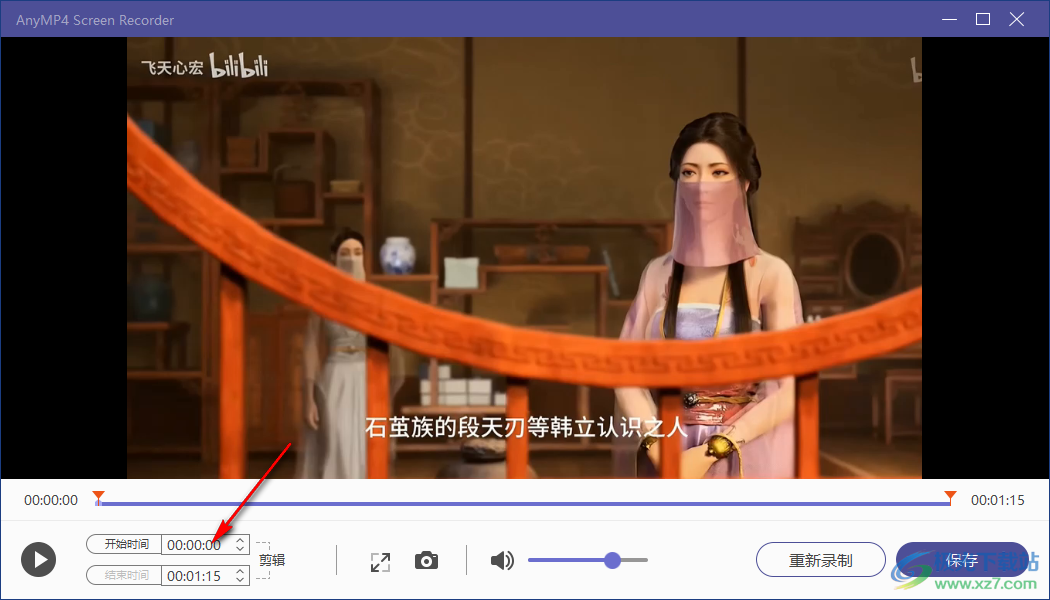
8、點擊保存彈出地址設置界面,可以選擇文件夾保存當前的視頻
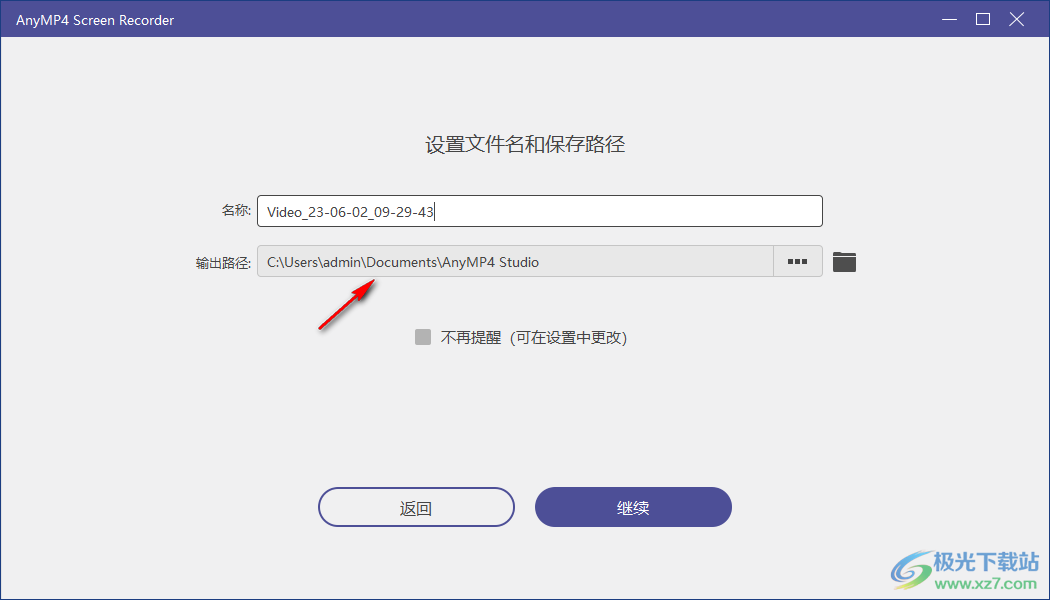
9、可以選擇再次錄制,也可以直接點擊右上角的“×”按鈕關閉界面
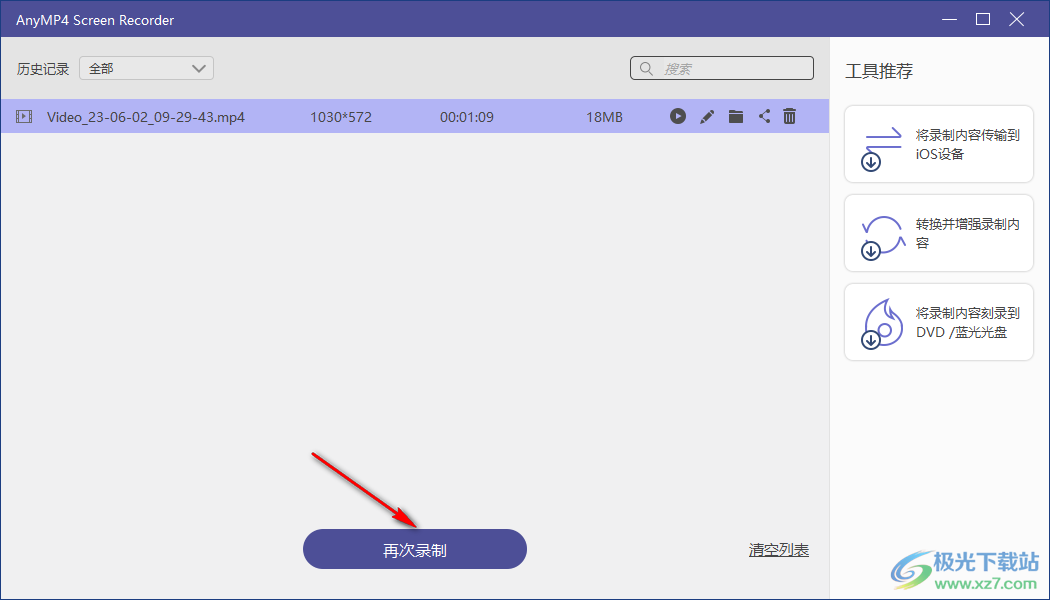
10、軟件底部顯示錄制歷史,錄制過的視頻都可以在界面顯示
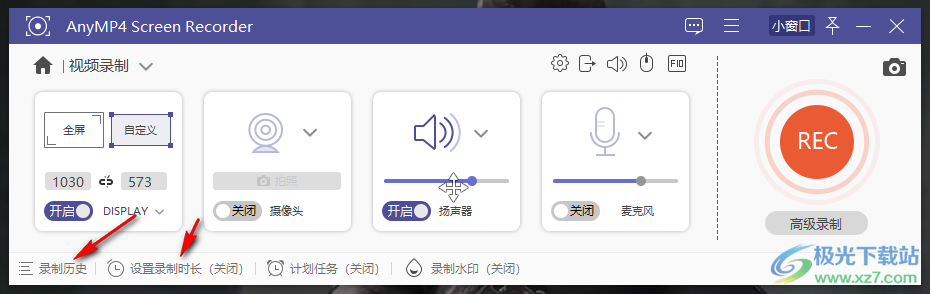
11、設置錄制時長,例如設置錄制30分鐘以后自動停止
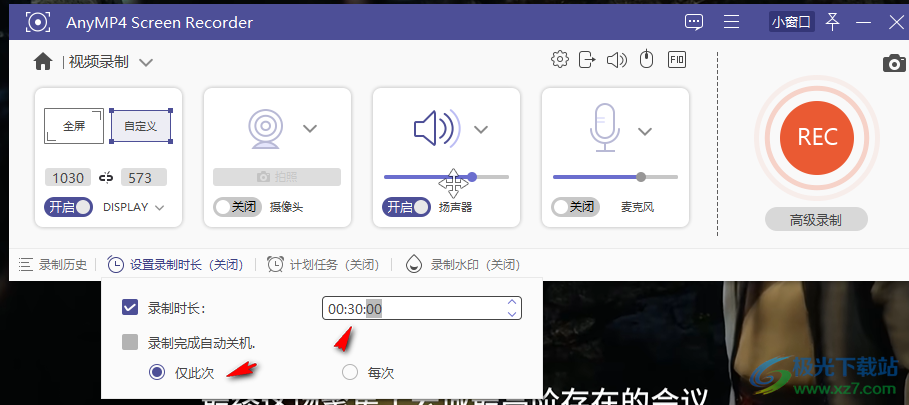
12、計劃任務設置界面,在軟件設置自動開始的時間,設置自動停止的時間,隨后返回軟件界面選擇錄制的區域
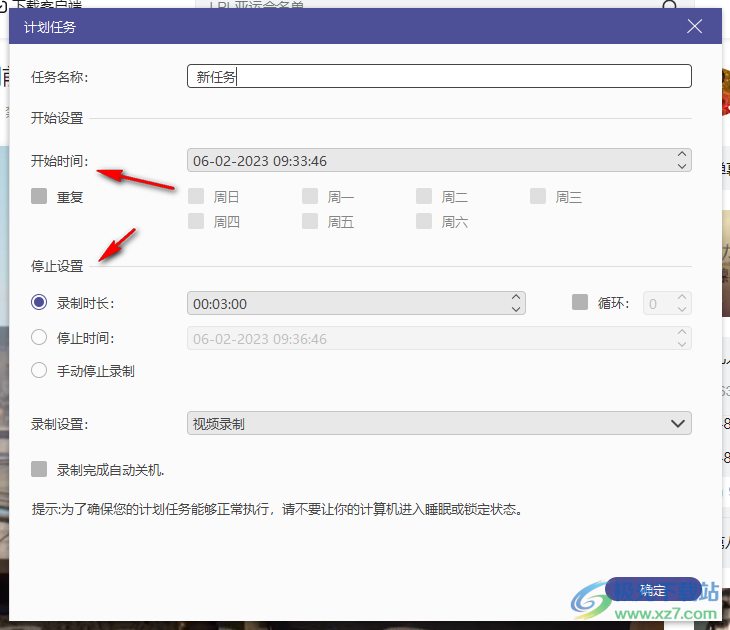
13、水印設置,在軟件界面編輯圖片水印、編輯文本水印
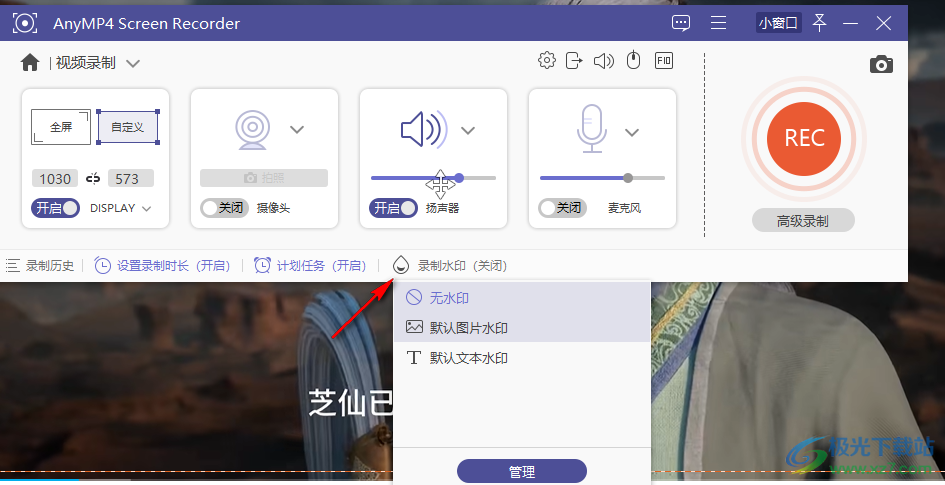
14、快捷鍵
選擇相應輸入框,在鍵盤上輸入要使用的快捷鍵,我們將自動錄入
開始/停止錄制:Ctrl+Alt+R
暫停繼續錄制:Ctrl+Alt+S
截圖:Ctrl+Alt+C
打開/關閉攝像頭:Ctrl+Alt+W
顯示/隱藏錄制面板:Ctrl+Alt+H
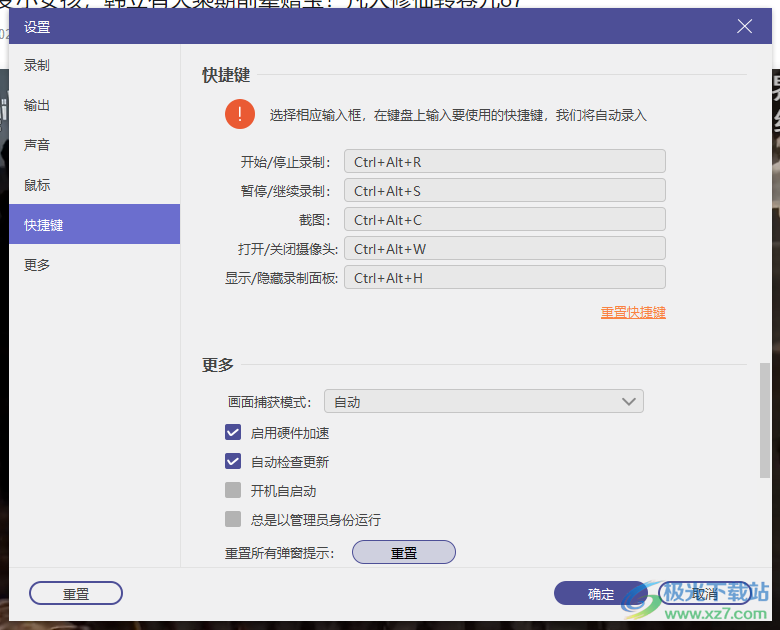
15、聲音設置界面,鼠標設置界面,自己調整吧
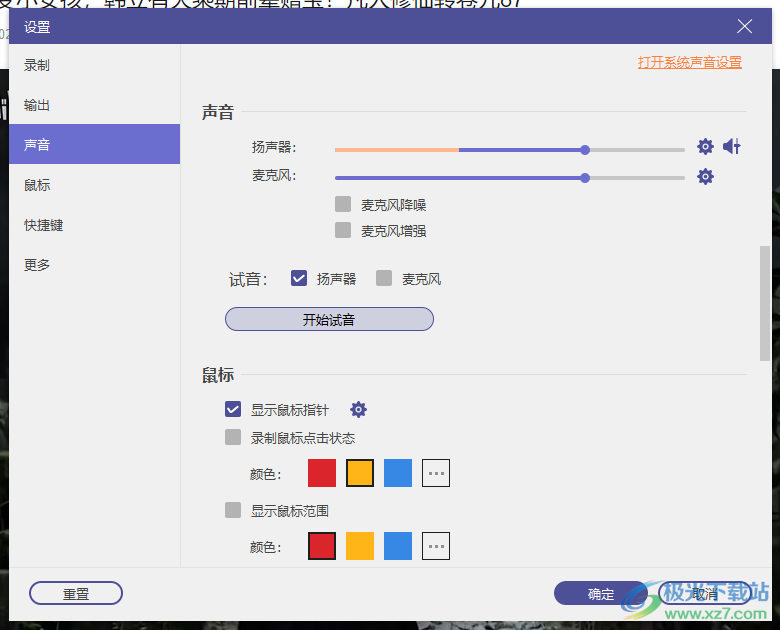
16、保存地址設置界面,可以在這里設置輸出的文件夾,設置截圖的格式,設置視頻格式
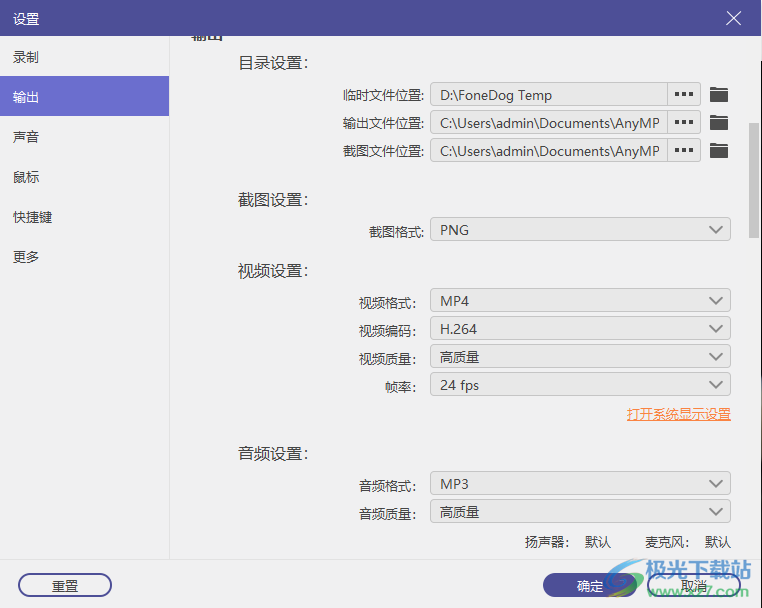
17、錄制設置
啟用錄制倒計時
開啟錄制聲音提示
錄制時顯示錄制區域邊框
錄制時隱藏錄制面板
允許在錄制過程中移動錄制區域
錄制時隱藏桌面圖標
錄制時隱藏系統任務欄
截圖時隱藏主界面
錄制完成時自動打開預覽窗口和歷史記錄界面
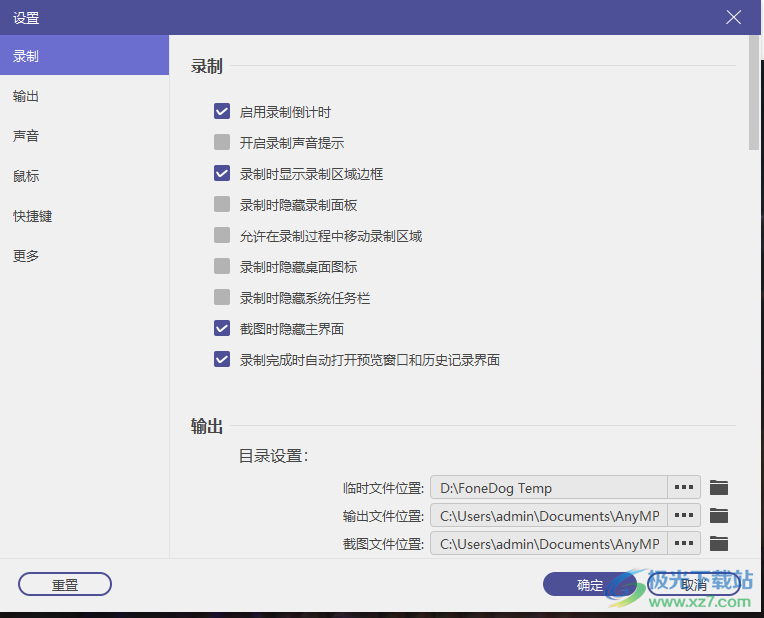
下載地址
- Pc版
AnyMP4 Screen Recorder(錄屏軟件) v1.3.62
本類排名
本類推薦
裝機必備
換一批- 聊天
- qq電腦版
- 微信電腦版
- yy語音
- skype
- 視頻
- 騰訊視頻
- 愛奇藝
- 優酷視頻
- 芒果tv
- 剪輯
- 愛剪輯
- 剪映
- 會聲會影
- adobe premiere
- 音樂
- qq音樂
- 網易云音樂
- 酷狗音樂
- 酷我音樂
- 瀏覽器
- 360瀏覽器
- 谷歌瀏覽器
- 火狐瀏覽器
- ie瀏覽器
- 辦公
- 釘釘
- 企業微信
- wps
- office
- 輸入法
- 搜狗輸入法
- qq輸入法
- 五筆輸入法
- 訊飛輸入法
- 壓縮
- 360壓縮
- winrar
- winzip
- 7z解壓軟件
- 翻譯
- 谷歌翻譯
- 百度翻譯
- 金山翻譯
- 英譯漢軟件
- 殺毒
- 360殺毒
- 360安全衛士
- 火絨軟件
- 騰訊電腦管家
- p圖
- 美圖秀秀
- photoshop
- 光影魔術手
- lightroom
- 編程
- python
- c語言軟件
- java開發工具
- vc6.0
- 網盤
- 百度網盤
- 阿里云盤
- 115網盤
- 天翼云盤
- 下載
- 迅雷
- qq旋風
- 電驢
- utorrent
- 證券
- 華泰證券
- 廣發證券
- 方正證券
- 西南證券
- 郵箱
- qq郵箱
- outlook
- 阿里郵箱
- icloud
- 驅動
- 驅動精靈
- 驅動人生
- 網卡驅動
- 打印機驅動

































網友評論